ఈ కథనం Windows 10లో స్లైడ్షోలో ఫోటోలను వీక్షించడానికి క్రింది పద్ధతులను వివరిస్తుంది:
- ఫైల్ ఎక్స్ప్లోరర్ నుండి స్లైడ్షోను ఉపయోగించడం
- ఫోటోల యాప్లో స్లైడ్షోను ఉపయోగించడం
- డెస్క్టాప్ బ్యాక్గ్రౌండ్లో స్లైడ్షోను ఉపయోగించడం
ఫైల్ ఎక్స్ప్లోరర్ నుండి స్లైడ్షోలో ఫోటోలను ఎలా చూడాలి?
వినియోగదారులు ఫోటోల ఫోల్డర్ను తెరిచి, ఆపై స్లైడ్షో ఎంపికను ఎంచుకోవడం ద్వారా ఫైల్ ఎక్స్ప్లోరర్ నుండి స్లైడ్షోలో ఫోటోలను వీక్షించవచ్చు. లోతైన అవగాహన కోసం, దిగువ ప్రదర్శించిన దశలను అనుసరించండి.
దశ 1: ఫోటోల ఫోల్డర్కి వెళ్లండి
ముందుగా, ఫైల్ ఎక్స్ప్లోరర్ని 'ని ఉపయోగించి తెరవండి Windows + E ” షార్ట్కట్, మరియు ఫోటోలు సేవ్ చేయబడిన ఫోల్డర్కు నావిగేట్ చేయండి:
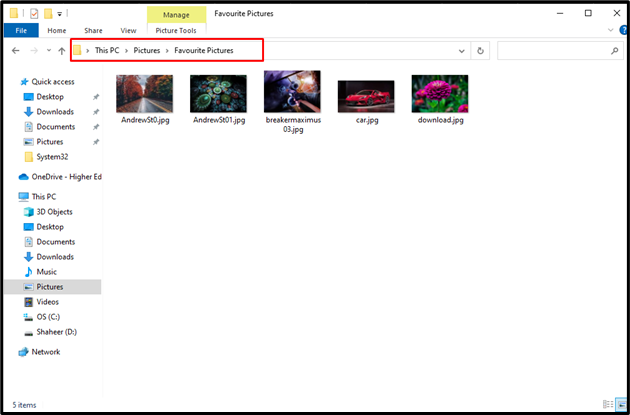
దశ 2: స్లైడ్షోను ప్రారంభించండి
ఫోటోల ఫోల్డర్ తెరిచిన తర్వాత, క్లిక్ చేయండి 'చిత్రాల సాధనాలు' చిత్రం యొక్క మీడియాను మార్చటానికి అందుబాటులో ఉన్న సాధనాలను వీక్షించడానికి. ఆపై క్లిక్ చేయండి “స్లైడ్ షో” మెను నుండి ఎంపిక:
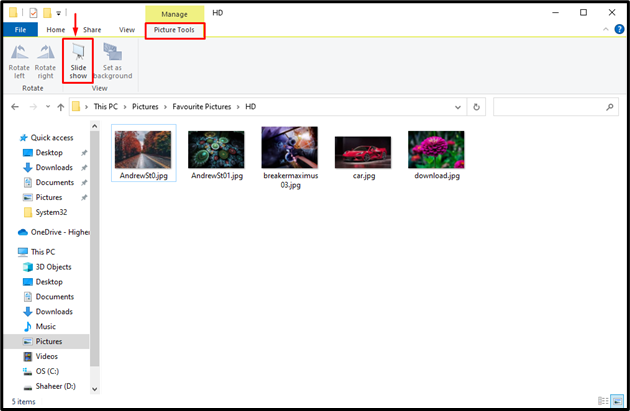
అలా చేసిన తర్వాత, ఫోల్డర్లో ఉన్న అన్ని ఫోటోల స్లైడ్షో ప్రారంభమవుతుంది:
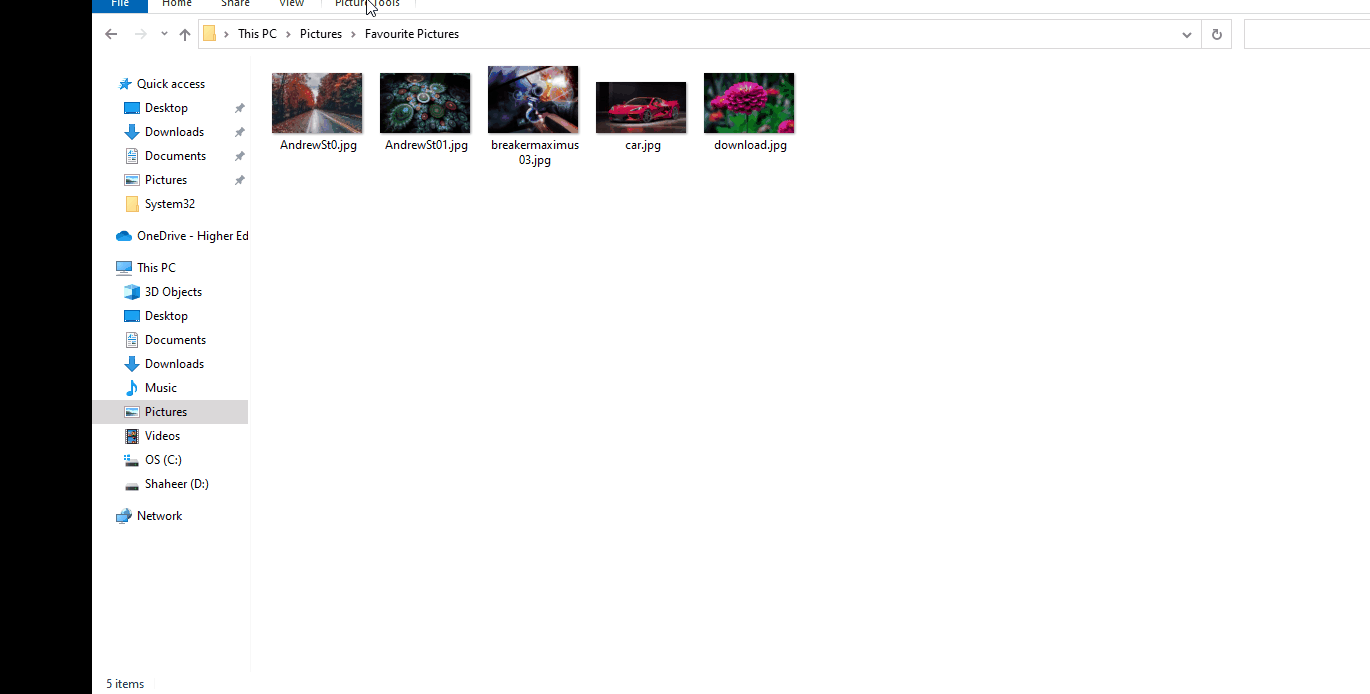
వినియోగదారులు “ని ఉపయోగించి స్లైడ్షో నుండి నిష్క్రమించవచ్చు Esc ” కీబోర్డ్ మీద కీ.
ఫోటోల యాప్ నుండి స్లైడ్ షోలో ఫోటోలను ఎలా చూడాలి?
ఫోటోల యాప్ అనేది చిత్రాలను వీక్షించడానికి డిఫాల్ట్ విండోస్ అప్లికేషన్. Windows ఫోటోల యాప్ వీక్షించడం, సవరించడం మరియు స్లైడ్షో వంటి అనేక లక్షణాలను అందిస్తుంది. ఫోటోల యాప్ని ఉపయోగించి వినియోగదారులు తమ చిత్రాల కోసం స్లయిడ్ షోను ప్రారంభించవచ్చు. అలా చేయడానికి, క్రింద ఇచ్చిన దశలను అనుసరించండి.
దశ 1: ఫోటోల యాప్ని తెరవండి
ప్రారంభ మెనుకి నావిగేట్ చేయండి, టైప్ చేయండి ' ఫోటోలు శోధన పెట్టెలో ', మరియు 'పై క్లిక్ చేయండి తెరవండి ' ఎంపిక:
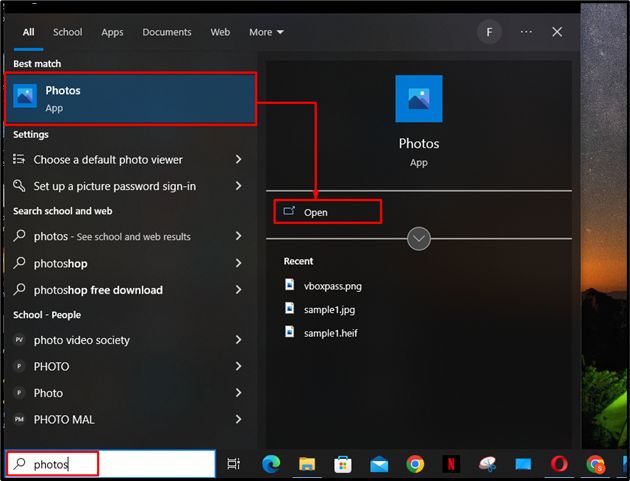
దశ 2: పిక్చర్స్ ఫోల్డర్ను తెరవండి
ఇప్పుడు ఫోటోల యాప్లో, క్లిక్ చేయండి 'ఫోల్డర్లు' స్లైడ్షో కోసం నిర్దిష్ట ఫోల్డర్ని ఎంచుకోవడానికి ఎంపిక:
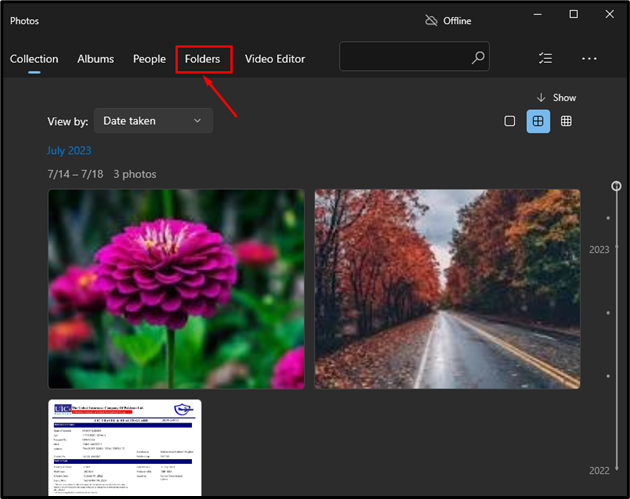
తరువాత, దానిని తెరవడానికి సేకరణల నుండి కావలసిన ఫోల్డర్పై క్లిక్ చేయండి:
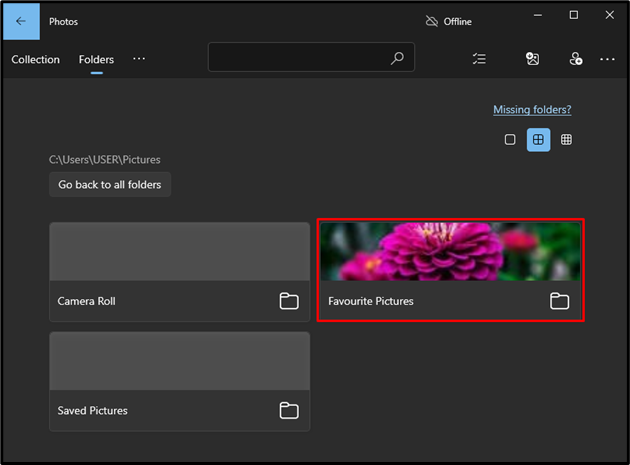
దశ 3: స్లైడ్షోను ప్రారంభించండి
వినియోగదారు చిత్రం ఫోల్డర్ను తెరిచిన తర్వాత, విండో యొక్క కుడి ఎగువ మూలలో ఉన్న 3 చుక్కలపై క్లిక్ చేసి, ఎంచుకోండి 'స్లైడ్ షో' కనిపించిన సందర్భ మెను నుండి ఎంపిక:
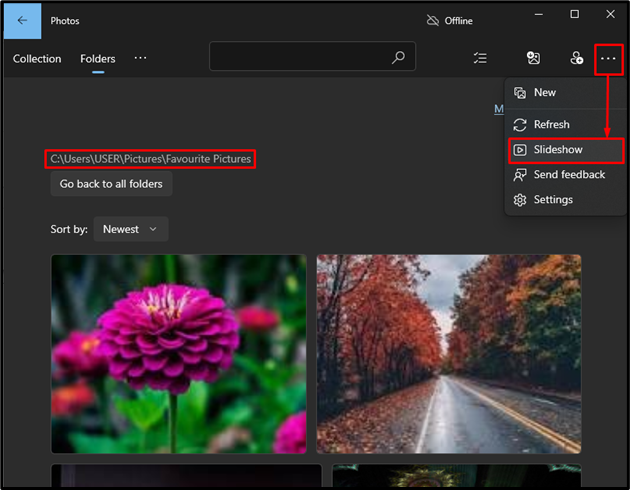
అలా చేసిన తర్వాత, స్లైడ్షో ప్రారంభమవుతుంది మరియు వినియోగదారు దీన్ని ఉపయోగించి నిష్క్రమించవచ్చు 'Esc' కీ:
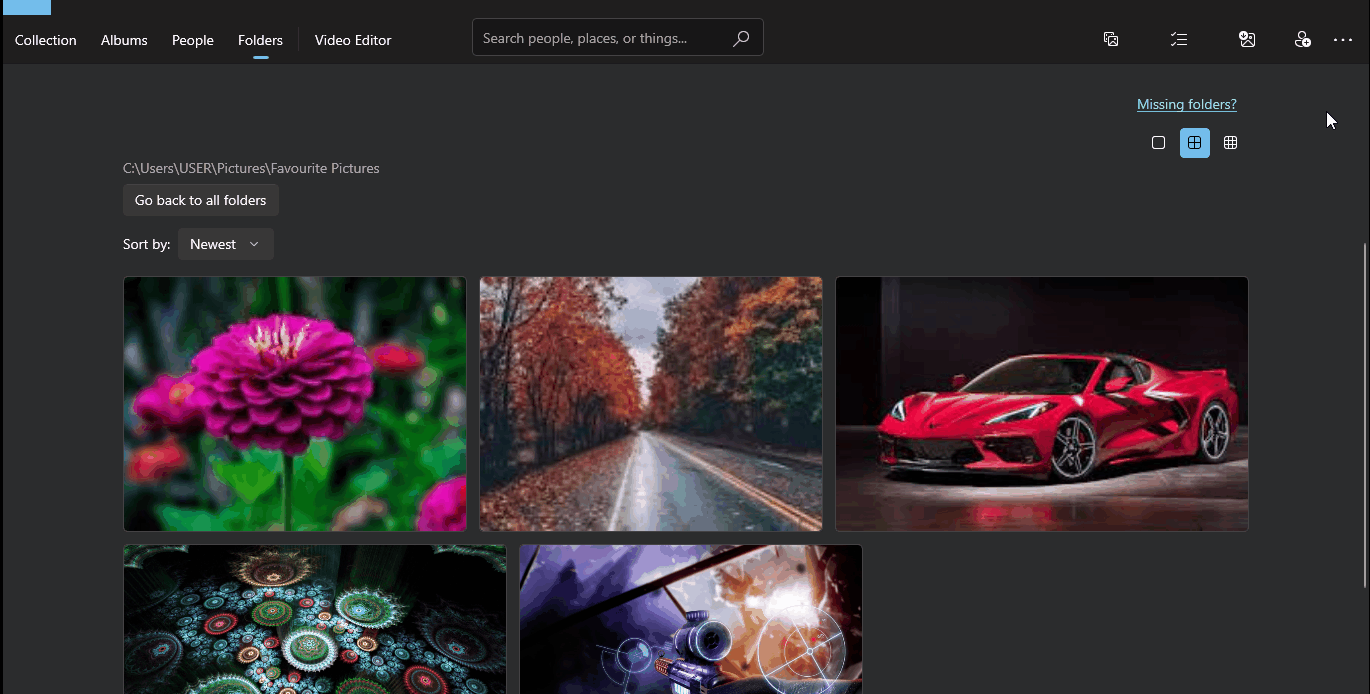
డెస్క్టాప్ బ్యాక్గ్రౌండ్లో స్లైడ్షోలో ఫోటోలను ఎలా చూడాలి?
వినియోగదారులు తమ డెస్క్టాప్ నేపథ్యాన్ని తమకు ఇష్టమైన చిత్రాల కోసం స్లైడ్షో వ్యూయర్గా కూడా సెట్ చేసుకోవచ్చు. డెస్క్టాప్ బ్యాక్గ్రౌండ్లో స్లైడ్షోలో ఫోటోలను వీక్షించడానికి, దిగువ ఇచ్చిన దశలను అనుసరించండి.
దశ 1: బ్యాక్గ్రౌండ్ సెట్టింగ్లకు వెళ్లండి
మొదట, తెరవండి “సెట్టింగ్లు” ఉపయోగించి “Windows + I” సత్వరమార్గం, మరియు క్లిక్ చేయండి 'వ్యక్తిగతీకరణ' ఎంపిక:
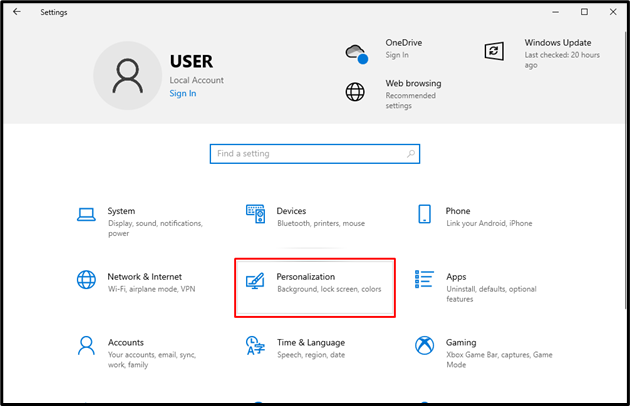
వ్యక్తిగతీకరణ సెట్టింగ్లలో, క్లిక్ చేయండి 'నేపథ్య' విండో యొక్క కుడి పేన్లో డ్రాప్డౌన్ మెను, మరియు 'స్లైడ్షో' ఎంపికను ఎంచుకోండి:
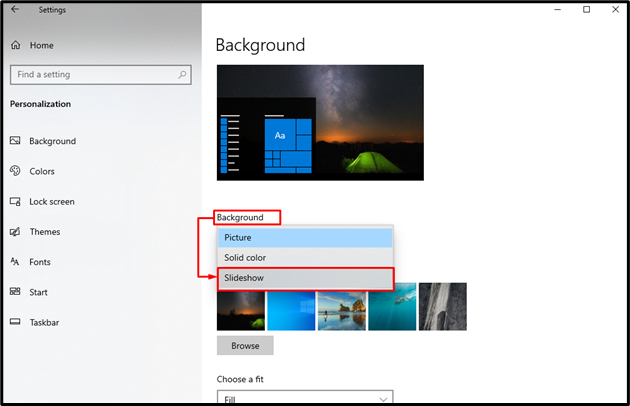
దశ 2: ఫోల్డర్ని ఎంచుకోండి
స్లైడ్షో ఎంపికను ఎంచుకున్న తర్వాత, వినియోగదారు చిత్రాలు సేవ్ చేయబడిన ఫోల్డర్ను ఎంచుకోవాలి. అలా చేయడానికి, దానిపై క్లిక్ చేయండి 'బ్రౌజ్' బటన్:
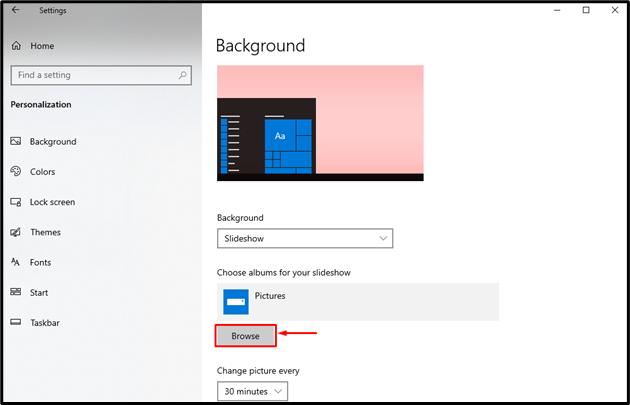
లో “ఫోల్డర్ని ఎంచుకోండి” విండో, చిత్రాలు సేవ్ చేయబడిన స్థానానికి బ్రౌజ్ చేయండి. అప్పుడు, ఫోల్డర్ని ఎంచుకుని, నొక్కండి “ఈ ఫోల్డర్ని ఎంచుకోండి” బటన్:
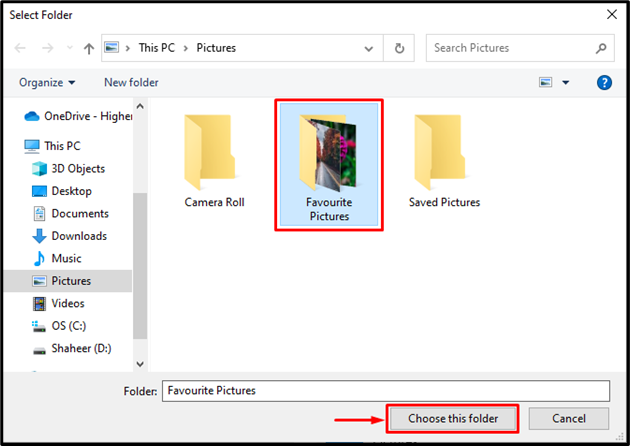
అలా చేసిన తర్వాత, ఎంచుకున్న ఫోల్డర్ కింద చూపబడుతుంది 'మీ స్లైడ్షో కోసం ఆల్బమ్లను ఎంచుకోండి' విభాగం:
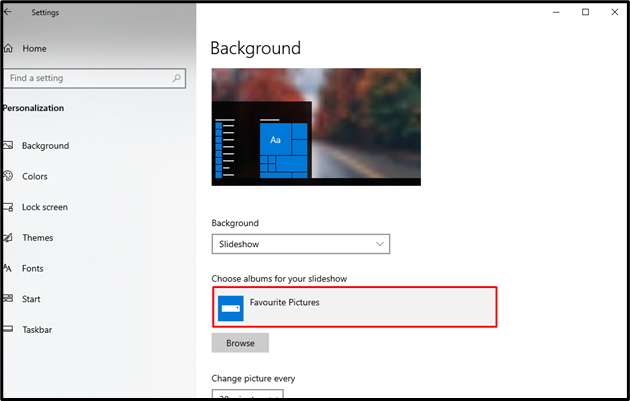
అలా చేసిన తర్వాత, అన్ని చిత్రాలు 'ఇష్టమైన చిత్రాలు' ఫోల్డర్ PC యొక్క డెక్స్టాప్ నేపథ్యంలో స్లైడ్షోగా ప్రదర్శించబడుతుంది:

దశ 3: స్లైడ్షో ఎంపికలను సవరించండి
వ్యక్తిగతీకరణ సెట్టింగ్లలో, స్లైడ్షో కోసం కాన్ఫిగరేషన్లను చూడటానికి కొద్దిగా క్రిందికి స్క్రోల్ చేయండి. వినియోగదారు ప్రతి చిత్రం కోసం సమయాన్ని మార్చవచ్చు, చిత్రాల షఫుల్ను ఆన్/ఆఫ్ చేయవచ్చు మరియు నేపథ్యానికి సరిగ్గా సరిపోయేదాన్ని ఎంచుకోవచ్చు:
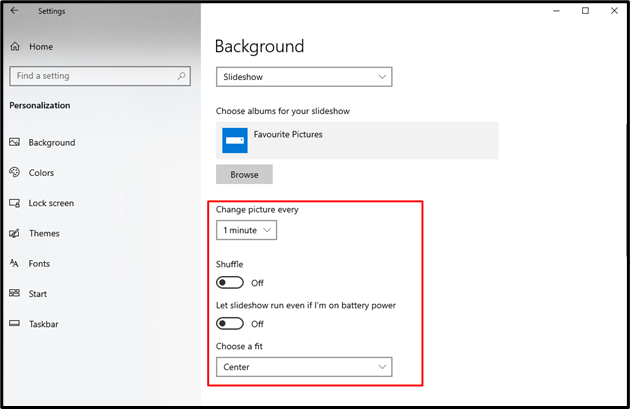
Windows 10లోని స్లైడ్షోలో ఫోటోలను వీక్షించడం గురించి అంతే.
ముగింపు
చిత్రాలను వీక్షించడానికి a స్లైడ్ షో , ఉపయోగించి సెట్టింగ్లను తెరవండి “Windows + I” సత్వరమార్గం కీ మరియు 'పై క్లిక్ చేయండి వ్యక్తిగతీకరణ ' అమరిక. తరువాత, 'పై క్లిక్ చేయండి నేపథ్య ” డ్రాప్-డౌన్ మెను మరియు ఎంచుకోండి “స్లైడ్ షో” ఎంపిక. స్లైడ్షో కోసం ఫోటోల ఫోల్డర్ను క్లిక్ చేయడం ద్వారా ఎంచుకోండి 'బ్రౌజ్' బటన్ మరియు ఉపయోగించి ఫోల్డర్ను ఎంచుకోవడం “ఫోల్డర్ని ఎంచుకోండి” కిటికీ. వినియోగదారులు ప్రతి చిత్రానికి సమయం, చిత్రాలను మార్చడం మరియు నేపథ్యంపై చిత్రాలకు సరిపోయే పరిమాణం వంటి స్లైడ్షో కాన్ఫిగరేషన్లను కూడా కాన్ఫిగర్ చేయవచ్చు. Windows 10లో స్లైడ్షోలో ఫోటోలను వీక్షించడానికి ఈ కథనం అనేక మార్గాలను అందించింది.